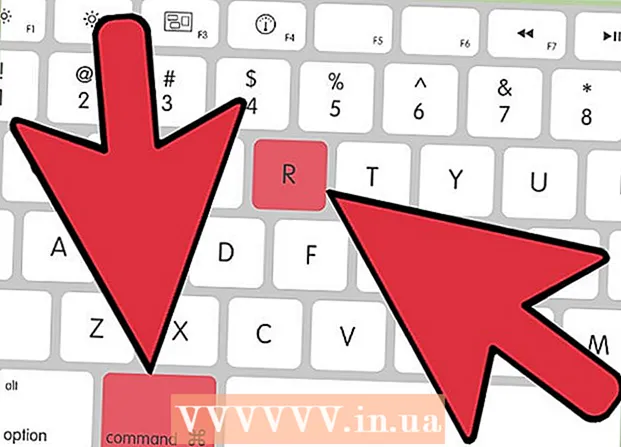Autor:
Louise Ward
Loomise Kuupäev:
11 Veebruar 2021
Värskenduse Kuupäev:
1 Juuli 2024
![Tropico Mobile Game Review - One Tropico 3 to go please [German;many subtitles] iOS Android App Test](https://i.ytimg.com/vi/MRKo_ik75nc/hqdefault.jpg)
Sisu
Kas teie hiljutiste rakenduste loendis on palju rakendusi, mis raskendab vajaliku rakenduse leidmist? Sel juhul saate rakendused loendist eemaldada vaid mõne puudutusega. Loendi puhastamine hõlbustab otsitava rakenduse leidmist.
Sammud
1. meetod 4st: seadmes, millel pole nuppu Kodu ja töötab iOS 12
Pühkige ekraani alt üles. Puudutate ekraani all ja pühkige alt üles, kuid ärge pühkige liiga kiiresti. See toob ekraani vasakul küljel üles teie avatud rakenduste fotod.

Kõigi rakenduste nägemiseks pühkige vasakule ja paremale. Kõigi avatud rakenduste nägemiseks pühkige lihtsalt ekraani vasakule ja paremale. Iga pühkimisega kuvatakse iPhone'i ekraanil ainult üks avatud rakendus ja iPadi ekraanil kuvatakse korraga 6 rakendust.
Rakenduse sulgemiseks pühkige üles. Kui leiate rakenduse sulgemiseks, pühkige rakenduse ekraanilt eemaldamiseks ja rakenduse sulgemiseks lihtsalt rakenduse foto üles.
- Saate korraga sulgeda mitu rakendust, puudutades rakendusi 2-3 sõrmega ja pühkides samal ajal üles.
2. meetod 4-st: iOS 12-s

Vajutage kaks korda nuppu Kodu.
Kõigi rakenduste nägemiseks pühkige vasakule ja paremale. Kõigi avatud rakenduste nägemiseks pühkige lihtsalt ekraani vasakule ja paremale. Iga pühkimisega kuvatakse iPhone'i ekraanil ainult üks avatud rakendus ja iPadi ekraanil kuvatakse korraga 6 rakendust.

Rakenduse sulgemiseks pühkige üles. Kui leiate rakenduse sulgemiseks, pühkige rakenduse ekraanilt eemaldamiseks ja rakenduse sulgemiseks lihtsalt rakenduse foto üles.- Saate korraga sulgeda mitu rakendust, puudutades rakendusi 2-3 sõrmega ja pühkides samal ajal üles.
Meetod 3/4: iOS 7 ja 8 operatsioonisüsteemides
Vajutage kaks korda nuppu Kodu. Kõigi avatud rakenduste ekraanipiltides kuvatakse seadme ekraanil rida.
- Kui teil on abistav puutetundlikkus sisse lülitatud, puudutage ekraanil ringi ikooni ja kaks korda nuppu Kodu.
Leidke rakendus, mille soovite sulgeda. Kõigi iPhone'is avatud rakenduste nägemiseks pühkige ekraani vasakule või paremale.
Pühkige rakendusel, mille soovite sulgeda. See sulgeb rakenduse automaatselt. Toimingut saate korrata kõigi rakenduste jaoks, mis tuleb sulgeda.
- Kõigi kolme kustutamiseks võite puudutada kolme rakendust ja hoida seda seejärel pühkides korraga ülespoole.
Naaske põhiekraanile. Pärast rakenduse sulgemist vajutage avaekraanile naasmiseks üks kord avaekraani nuppu. reklaam
4. meetod 4-st: iOS6-s või vanemas versioonis
Vajutage kaks korda nuppu Kodu. Kõigi aktiivsete rakenduste ikoonid kuvatakse ekraani all reas.
- Kui teil on abistav puutetundlikkus sisse lülitatud, puudutage ekraanil ringiikooni ja vajutage seejärel kaks korda avaekraani nuppu.
Leidke rakendus, mille soovite sulgeda. Sule rakenduse leidmiseks pühkige rakenduse ikoone vasakule ja paremale. Loendis näete paljusid rakendusi.
Sulgemiseks hoidke rakendust all. Hetke pärast hakkavad reas olevad rakenduste ikoonid värisema sarnaselt rakenduste avakuval ümberkorraldamisele.
Rakenduse sulgemiseks vajutage ikoonil nuppu "-". Selle toimingu korral eemaldatakse rakendus rakenduste loendist. Teiste rakenduste sulgemiseks saate toimingut korrata või avakuvale naasmiseks vajutage nuppu Kodu. reklaam
Nõuanne
- IOS-i rakendus läheb pärast mõnesekundilist passiivsust režiimi „Peatatud”. See tähendab, et nad ei tühjenda teie akut ega aeglusta teie telefoni. Sellisel viisil rakenduste sulgemine ei muuda teie telefoni kiiremat töötamist ega paranda aku kasutusaega.